Contar con una unidad de almacenamiento rápida y fiable es vital para cualquier usuario, sin embargo, existen múltiples factores que pueden afectar tanto el rendimiento como la integridad de un disco. No importa si es convencional o SSD, nunca está de más vigilar de cerca aquellos parámetros internos en cada una de nuestras unidades. La utilidad CrystalDiskInfo no sólo te permitirá verificar dichos valores, sino que también podrá confirmar que ciertas funciones de cada unidad se encuentran disponibles.
Por un lado, los discos de estado sólido siguen bajando sus precios, y por el otro, los discos duros convencionales aumentan su capacidad. La llegada de mejores buses de datos y la tecnología EFI permite utilizar al máximo a cualquiera de estos dos tipos de discos, al mismo tiempo que conservan compatibilidad con sistemas ya establecidos en el mercado. Por su naturaleza mecánica, los discos duros convencionales tienden a tener fallas un poco más dramáticas de lo normal. La pérdida de datos se presenta como una sombra por encima de todo ordenador, sin importar marca o modelo, y el respaldo de datos es un requerimiento prácticamente innegociable. Por otro lado, los SSD eliminan completamente el factor mecánico, pero eso no los hace indestructibles. Dicho en términos generales, la memoria Flash “se gasta”, y aunque los fabricantes aseguran muchos años de funcionamiento, cualquiera puede tener mala suerte antes de tiempo.
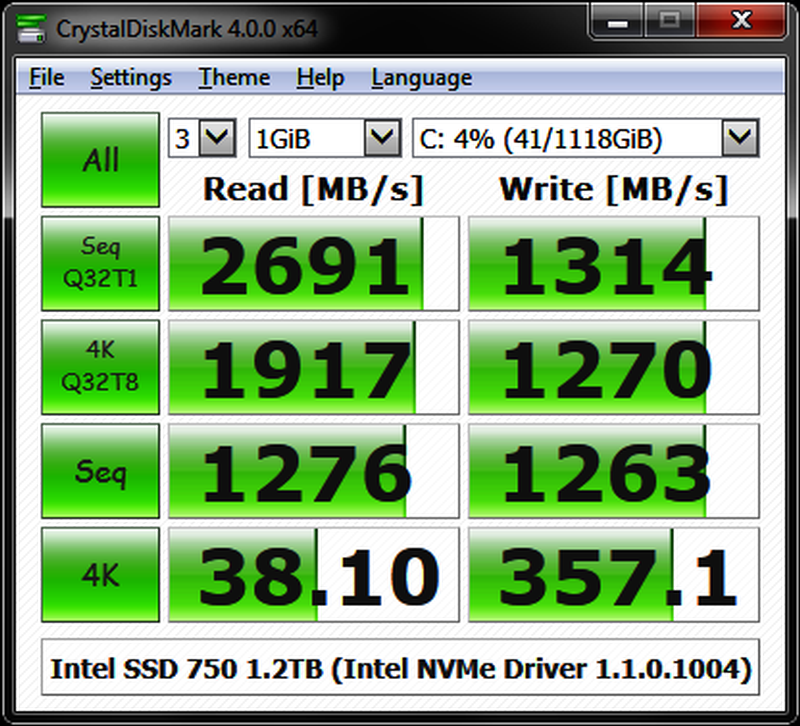
¿Qué puede hacer el usuario? Vigilar, por supuesto. Observar de cerca a cada una de sus unidades, seguir de cerca los valores reportados por el sistema SMART, y cuando uno de los discos comienza a mostrar signos de rebeldía, preparar todo antes de sufrir los efectos de la auto-destrucción. Un software gratuito y muy fácil de usar es CrystalDiskInfo. La versión estándar requiere de una instalación como cualquier otro programa, pero en el sitio oficial ofrecen una versión portátil, en caso de que lo quieras colocar en un medio extraíble. Desde los parámetros SMART hasta cuántas veces ha sido encendido, CrystalDiskInfo reportará prácticamente todo lo que hay que saber sobre un disco. Aquellos usuarios de SSD también pueden verificar si sus unidades poseen soporte TRIM, y si se encuentra activado correctamente.
Como siempre sucede en estos casos, el rol de CrystalDiskInfo es informativo, y ante cualquier emergencia eres tú quien deberá mover las piezas. He visto discos duros funcionar durante años sin reportar ni un sólo problema vía SMART, los he visto deshacerse en pedazos a los pocos meses, y también en constante advertencia sin llegar a averiarse nunca. En otras palabras, los discos siguen conservando esa cuota de “lotería”. Los números parecen ser más favorables para los usuarios en estos últimos tiempos, pero nuestros lectores ya saben muy bien cómo es esto. Apenas bajamos la guardia, y cientos de gigabytes conteniendo documentos, música, vídeos, juegos y ese “otro material” que no describiremos aquí, se evaporarán en el aire. Con CrystalDiskInfo, al menos tendrás una oportunidad.





muy interesante!, my hdd empeso hacer ruidos hace poco, espero con esto saber un poquito mas si esta bien o ya esta a punto de …. ='(
Buena aplicacion. Me habria sido muy útil hace un par de semanas. Ahora la voy a tener en cuenta!
Saludos
Vamos a probarlo!!
Vamos a probarlo!
exelente aplicacion andava buscando una herramienta asi xq ya ce me murieron 2 discos y nunca supe que fue, ahora podre anticiparme a todo tipo de problema que se me aparesca
No son "discos de estado sólido" sino "unidades de estado sólido" (SSD: solid-state drive). Se ‘acordó’ llamarlas unidades y no discos por eso, porque no tienen discos.
Por lo tanto, además, no son "los SSD" sino "las SSD".
Aunque personalmente las llamaría UES (las siglas de "unidad de estado sólido"), pues en español me parece que es más cómodo decir "ues" que "ese ese de".
Recuerdo cuando hace poco me fallo un disco duro, estaba nuevo y SMART nunca me reporto nada, solo un dia de repente dejo de leer (el tipico ruidito mecanico del infierno), perdi algunos trabajos y renders, y supongo algo de ese "material" tambien hahaha =P como todo un hombre.
Asi que por mas software de diagnostico se use, siempre hay que tener la costumbre de respaldar.
Realmente me frustro este programa, no tenia la idea de que luego de un año de uso de la pc ya tenga el disco medio hecho pelota. tendre que empeza a ser backup pronto.
Y que son los sectores reasignados??¿?
que programas se usaría para darle mantenimiento al disco?
ese ruidito son las partes mecanicas se llama el click de la muerte, pueden probar dar una fuerte palmada para que se corrija,pero el metodo durara si acaso 12 minutos (tienen que hacerlo cuando esta en la corriente y conectado sean precabidos y palmaditas hasta que empieze a girar bien). y a copiar como speedy gonzales por que ese metodo ara que te lea el disco duro por poco tiempo pero al igual raya los platos pero de eso a perder ese otro material prefiero recuperar lo mas que se pueda XD
hola lisandro, gracias muy buen software, pero tengo un problema solo me muestra la informacion de un disco. no sabes a q se deba este problema?? y mas me interesa saber del otro disco es un maxtor ya viejito q hace tiempo me dio problemas.
Gracias y sigan asi todos en neoteo.
que significa cuando dice no. de sectores reasignados??
jaja segun esto mi disco malo tiene todo bien :S
Yo la uso desde hace un tiempo es una aplicación realmente útil, 100% recomendada!
Hola Lisandro, el programa dice q mi HDD esta en grave estado, debido al numero de sectores reasignados, algun consejo?
o hago uso de mi garantia?
saludos, desde PERU!